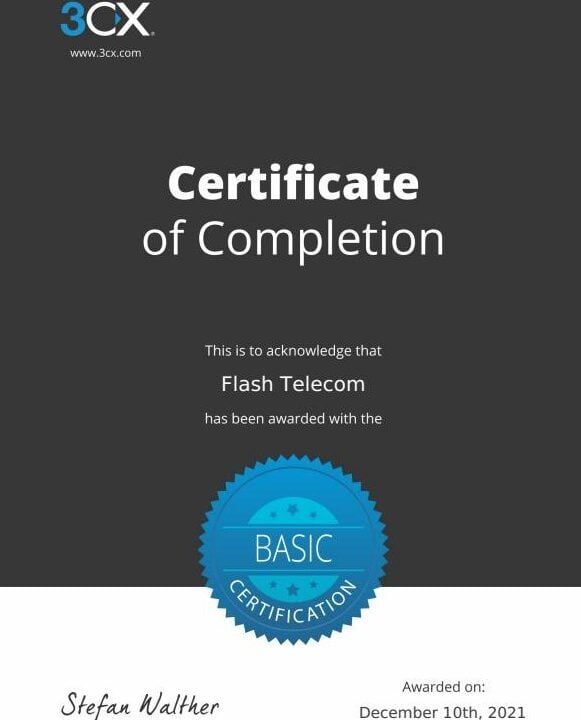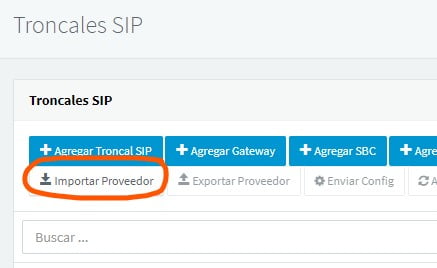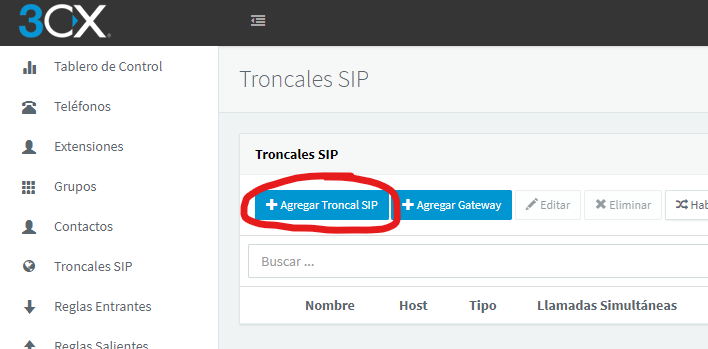
MANUAL PARA CONFIGURACIÓN MANUAL. SI QUIERES CONFIGURARLO MÁS FÁCIL IMPORTANDO UNA PLANTILLA CLIC AQUI
Si eres usuario de 3CX y quieres añadir una cuenta sip o bien un sip trunk de Flash Telecom puedes hacerlo de una forma muy sencilla.
Ésta opción no es válida para 3CX Cloud que no puede añadir trunks externos.
Primero, en el menú de la izquierda, haz clic en VOZ Y CHAT.
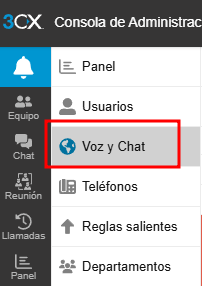
Luego en «Agregar Troncal»
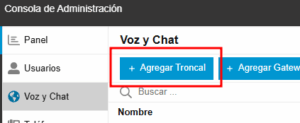
Ahora en la pantalla de «Agregar Proveedor de Troncal SIP/VoIP» elige «ES» en País y «Generic VOIP Provider (Registration)» en proveedor.
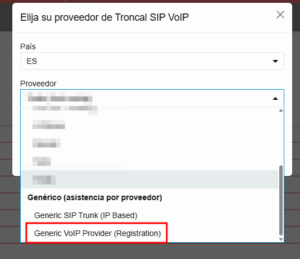
Rellena esta pantalla tal como lo ves en esta imagen (usuando el nombre de usuario y contraseña de tu cuenta sip):
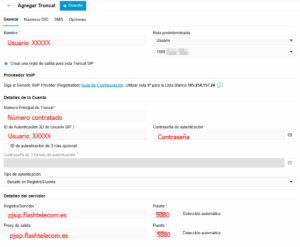
Después debes ir a OPCIONES y configurar estas opciones como en la imagen
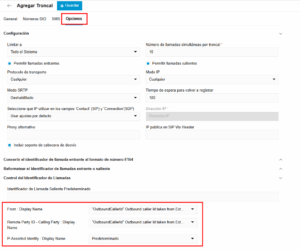
Ahora ya en la parte de arriba puedes dar a Aceptar para que se guarden los cambios.

Y ya deberías verlo registrado.